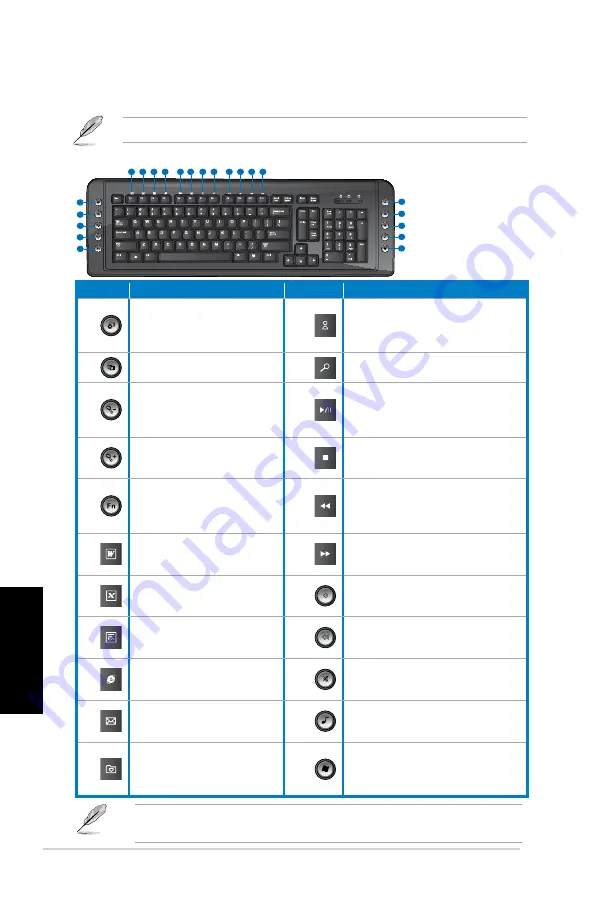
4-4
Rozdział 4: Używanie komputera
Polski
Polski
Polski
Polski
Używanie klawiatury multimedialnej
(wyłącznie w wybranych modelach)
Klawiatura zależy od modelu. Pokazane w tej części ilustrację służą wyłącznie jako odniesienie.
`
6
7
8
9
10 11 12 13
14 15 16 17
2
3
4
5
1
18
19
20
21
22
Przyciski funkcji specjalnych działają wyłącznie w systemach operacyjnych Windows®
Vista / Windows® 7.
Przyciski
Opis
Przyciski
Opis
1.
Uruchamianie gadżetów
Windows®.
12.
Naciśnij <Fn + F7> w celu uruchomienia
Microsoft® MSN lub, jeśli nie jest
zainstalowany, połączenia ze stroną
pobierania MSN.
2.
Uaktywnienie funkcji Przerzucanie
okien 3W Windows®.
13.
Naciśnij <Fn + F8> w celu uruchomienia
ekranu Szukaj Windows®.
3.
Zmniejszenie wielkości obrazu
w funkcji Przeglądarka fotografii
Windows®.
14.
Naciśnij <Fn + F9> w celu odtworzenia
lub wstrzymania odtwarzania w funkcji
Odtwarzacz multimedialny Windows®.
4.
Zwiększenie wielkości obrazu w
funkcji Przeglądarka fotografii
Windows®.
15.
Naciśnij <Fn + F10> w celu zatrzymania
odtwarzania w funkcji Odtwarzacz
multimedialny Windows®.
5.
Funkcje uruchamiane przyciskami
F1~F12.
16.
Naciśnij <Fn + F11> w celu przejścia do
poprzedniej ścieżki w funkcji Odtwarzacz
multimedialny Windows®.
6.
Naciśnij <Fn + F1> w celu
uruchomienia programu
Microsoft® Word.
17.
Naciśnij <Fn + F12> w celu przejścia do
następnej ścieżki w funkcji Odtwarzacz
multimedialny Windows®.
7.
Naciśnij <Fn + F2> w celu
uruchomienia programu
Microsoft® Excel.
18.
Zmniejszanie głośności systemu.
8.
Naciśnij <Fn + F3> w celu
uruchomienia programu
Microsoft® PowerPoint.
19.
Zwiększanie głośności systemu.
9.
Naciśnij <Fn + F4> w celu
uruchomienia programu
Microsoft® Internet Explorer.
20.
Włączanie/wyłączanie wyciszenia
głośności.
10.
Naciśnij <Fn + F5> w celu
uruchomienia programu
Microsoft® Outlook.
21.
Uruchamianie funkcji Odtwarzacz
multimedialny Windows®.
11.
Naciśnij<Fn + F6> w celu
uruchomienia foldera Ulubione
w programie Windows® Internet
Explorer.
22.
Uruchamianie Windows® Media Center.
Klawiatura ASUS SK-2045
Summary of Contents for Essentio CG8250
Page 1: ...ASUS Essentio Desktop PC CG8250 User Manual ...
Page 10: ... English ...
Page 34: ...2 16 Chapter 2 Using Windows 7 English ...
Page 37: ...3 3 ASUS CG8250 English English Connecting 4 channel Speakers Connecting 6 channel Speakers ...
Page 42: ...3 8 Chapter 3 Connecting devices to your computer English ...
Page 50: ...4 8 Chapter 4 Using your computer English ...
Page 80: ...Chapter 7 Troubleshooting 7 8 English ...
Page 81: ...Stolní PC ASUS Essentio CG8250 Uživatelská příručka ...
Page 90: ... Čeština ...
Page 114: ...2 16 Kapitola 2 Používání Windows 7 Čeština ...
Page 122: ...3 8 Kapitola 3 Připojení zařízení k počítači Čeština ...
Page 130: ...4 8 Kapitola 4 Používání počítače Čeština ...
Page 160: ...7 8 Kapitola 7 Řešení potíží Čeština ...
Page 161: ...ASUS Essentio asztali PC CG8250 Használati utasítás ...
Page 170: ... Magyar ...
Page 194: ...2 16 2 fejezet Windows 7 használata Magyar ...
Page 202: ...3 8 3 fejezet Eszközök csatlakoztatása a számítógéphez Magyar ...
Page 210: ...4 8 4 fejezet A számítógép használata Magyar ...
Page 240: ...7 8 7 fejezet Hibakeresés Magyar ...
Page 241: ...Stolný PC ASUS Essentio CG8250 Používateľská príručka ...
Page 250: ... Slovensky ...
Page 274: ...2 16 2 kapitola Používanie Windows 7 Slovensky ...
Page 282: ...3 8 3 kapitola Zapojenie zariadení do vášho počítača Slovensky ...
Page 290: ...4 8 4 kapitola Používanie vášho počítača Slovensky ...
Page 320: ...Slovensky 7 8 7 kapitola Odstraňovanie porúch ...
Page 321: ...Komputer desktop PC ASUS Essentio CG8250 Podręcznik użytkownika ...
Page 330: ... Polski ...
Page 354: ...2 16 Rozdział 2 Używanie Windows 7 Polski ...
Page 362: ...3 8 Rozdział 3 Podłączanie urządzeń do komputera Polski ...
Page 370: ...4 8 Rozdział 4 Używanie komputera Polski ...
Page 376: ...5 6 Rozdział 5 Połączenie z Internetem Polski ...
Page 404: ...7 8 Rozdział 7 Rozwiązywanie problemów Polski ...
















































